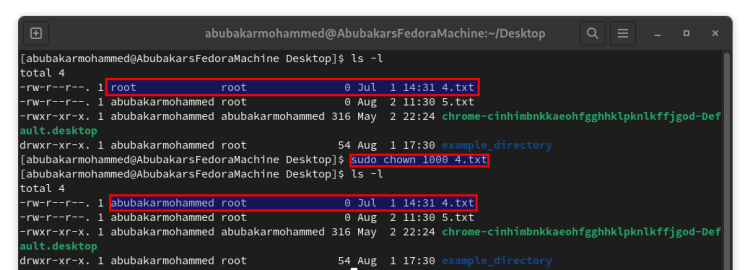Come cambiare il proprietario di una directory in Linux
Linux ti consente di controllare tutto e questo è uno dei motivi per cui quasi tutti i servizi al mondo vengono eseguiti su server gestiti tramite Linux. Questo controllo puntuale non è disponibile solo sui server ma anche per gli utenti che utilizzano quotidianamente le distribuzioni Linux. Uno dei vantaggi di avere il controllo è che puoi limitare altri utenti in Linux alla quantità di informazioni e file a cui possono accedere e, se non lo sapevi già, potresti farlo, ecco come modificare la proprietà di una directory in Linux.
Come verificare il proprietario di un file o di una directory in Linux
Prima di approfondire il comando per modificare la proprietà di una directory in Linux, è importante sapere come verificare chi è l’attuale proprietario di una directory. Per verificare se un file o una directory appartiene a te o ad altri nel gruppo, tutto ciò che devi fare è utilizzare il seguente comando.
ls -l "File name" or
ls -l "Directory name"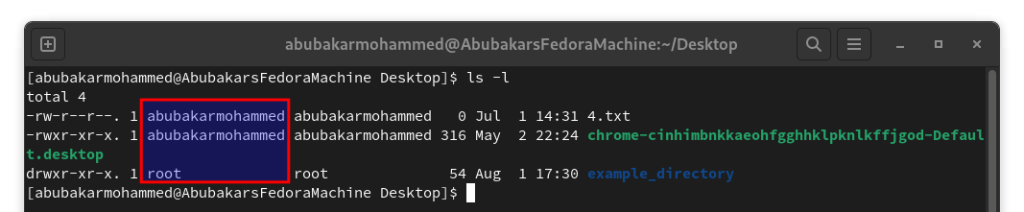
Questo dovrebbe darti il seguente output che ti dice a chi appartiene il file o la directory. Nell’esempio sopra,
Successivamente potrai procedere al trasferimento della proprietà.
Cambia il proprietario della directory in Linux usando il comando Chown
I comandi di Linux, a partire dai loro nomi, sono piuttosto semplici da indovinare e spiegare e lo stesso vale per Chown. Sta per Change Ownership e fa esattamente ciò che suggerisce il nome, ovvero modificare la proprietà di directory e file. Ecco la sintassi di base del comando chown.
sudo chown -R $USER /directory- Chown sta per Cambia Directory
- -R sta per Ricorsivo e aiuta a cambiare la proprietà delle sottodirectory
- $USER è il tuo nome utente
- /directory dovrebbe essere sostituita dalla directory di cui desideri modificare la proprietà.
Un esempio di comando chown valido sarebbe il seguente:
sudo chown -R abubakarmohammed /example_directory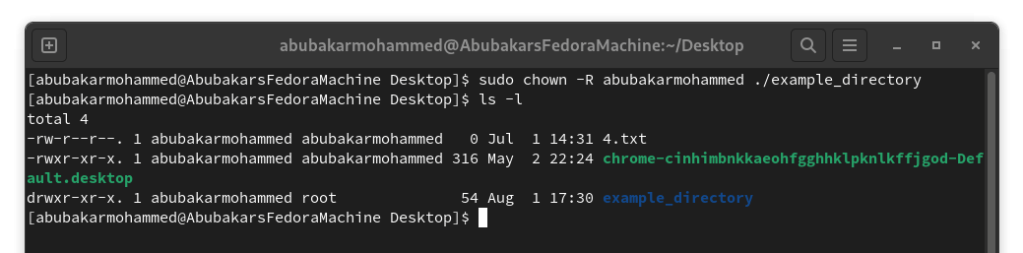
Considerando che la /example_directory è di proprietà di “/” o del superutente, l’utilizzo del comando precedente trasferirebbe la proprietà all’utente “abubakarmohammed”. Se non si utilizza -R, le directory interne nidificate apparterranno ancora al proprietario precedente.
Se desideri trasferire nuovamente l’accesso al superutente, utilizza il seguente comando.
sudo chown -R root: example_directory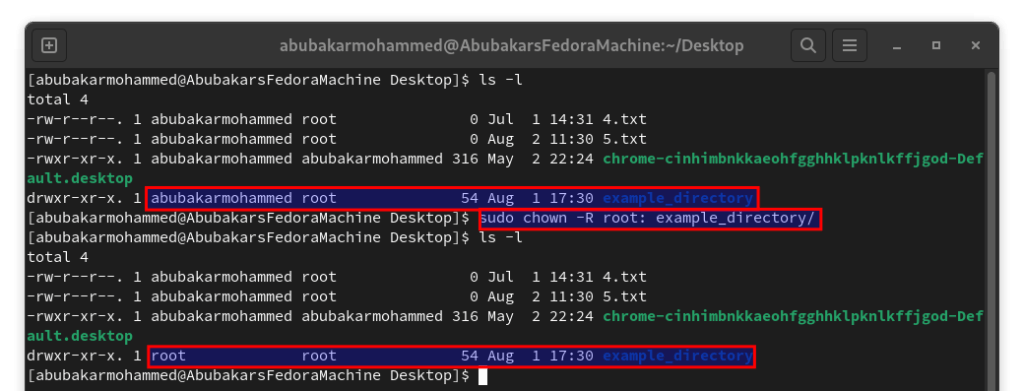
Anche in questo caso l’uso di “-R” è fondamentale perché applica ricorsivamente il comando chown a tutti i file interni. Dimenticare di utilizzare lo stesso significherebbe trasferire la directory originale ma il suo contenuto rimarrebbe comunque accessibile ad altri utenti per la modifica.
Cambia il proprietario del file in Linux usando il comando Chown
Come previsto, Chown non si limita alle directory ma si applica anche ai file. La sintassi di base per modificare la proprietà dei file in Linux è quanto di più semplice si possa ottenere.
sudo chown $USER file1 file2Un esempio di ciò è il cambiamento della proprietà dei file chiamati 4.txt e 5.txt dall’utente “abubakarmohammed” a superutente.
sudo chown abubakarmohammed 4.txt 5.txt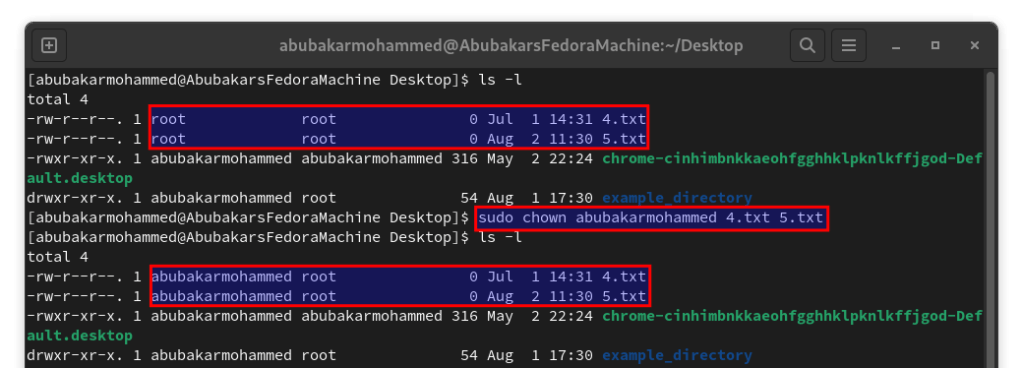
Non tutti i nomi utente sono uguali e alcuni possono essere esaustivi da digitare più volte. Pertanto, un’alternativa alla digitazione dei nomi utente è l’utilizzo degli ID utente. Tutto ciò che serve è trovare l’ID utente dell’utente a cui desideri trasferire la proprietà e sostituirlo con il nome utente. Per trovare l’ID utente di un utente, utilizzare il comando seguente.
id -u $USER
Ora che conosci l’ID utente, utilizzalo nel comando chown nel modo seguente:
sudo chown user_id file1Secondo la sintassi precedente, il comando per trasferire la proprietà di un file in Linux utilizzando l’ID utente sarebbe:
sudo chown 1000 4.txt